錦糸町マルイ教室
柳 秀三 さん
1561 習得の近道
2020年07月21日 22:02
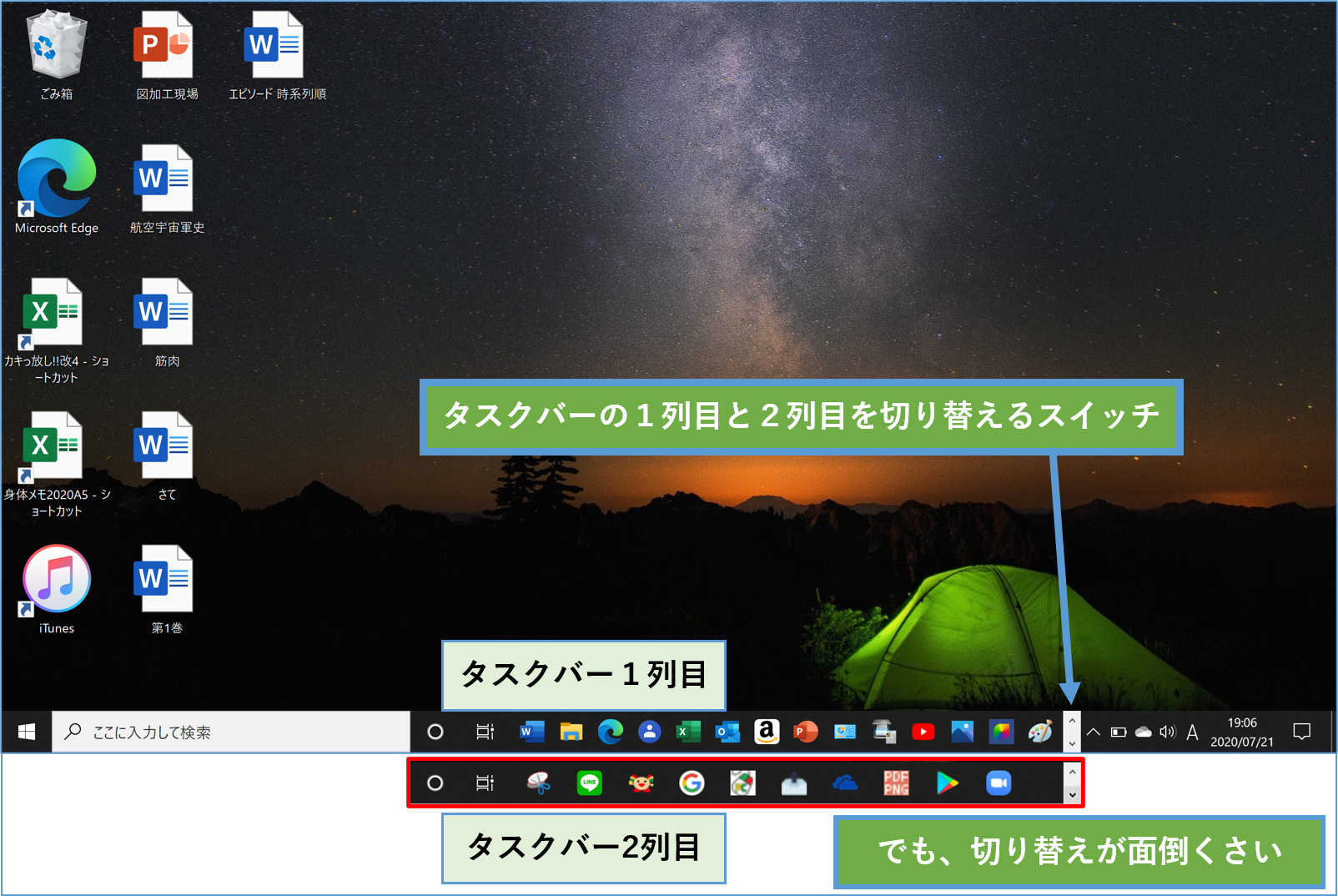
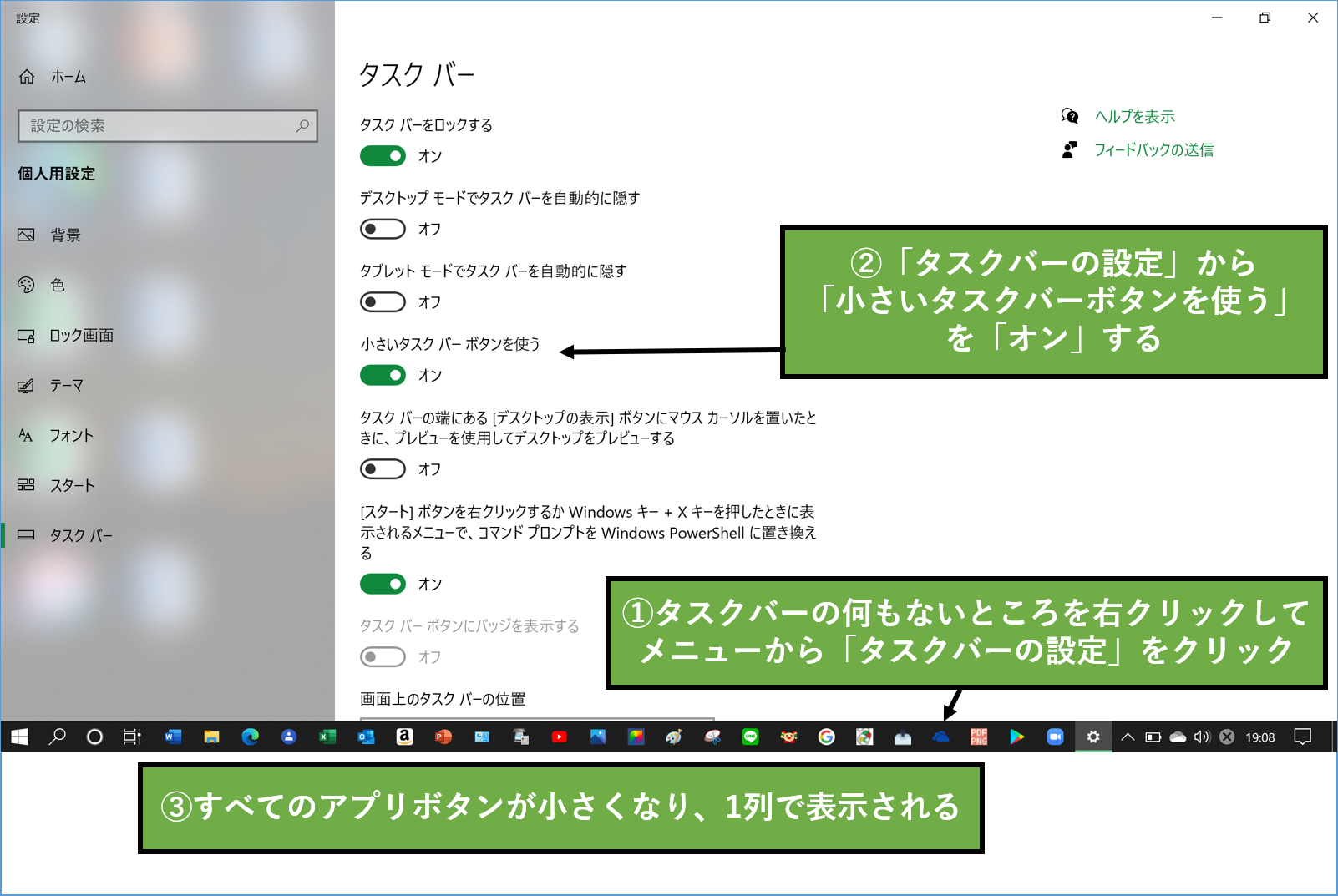
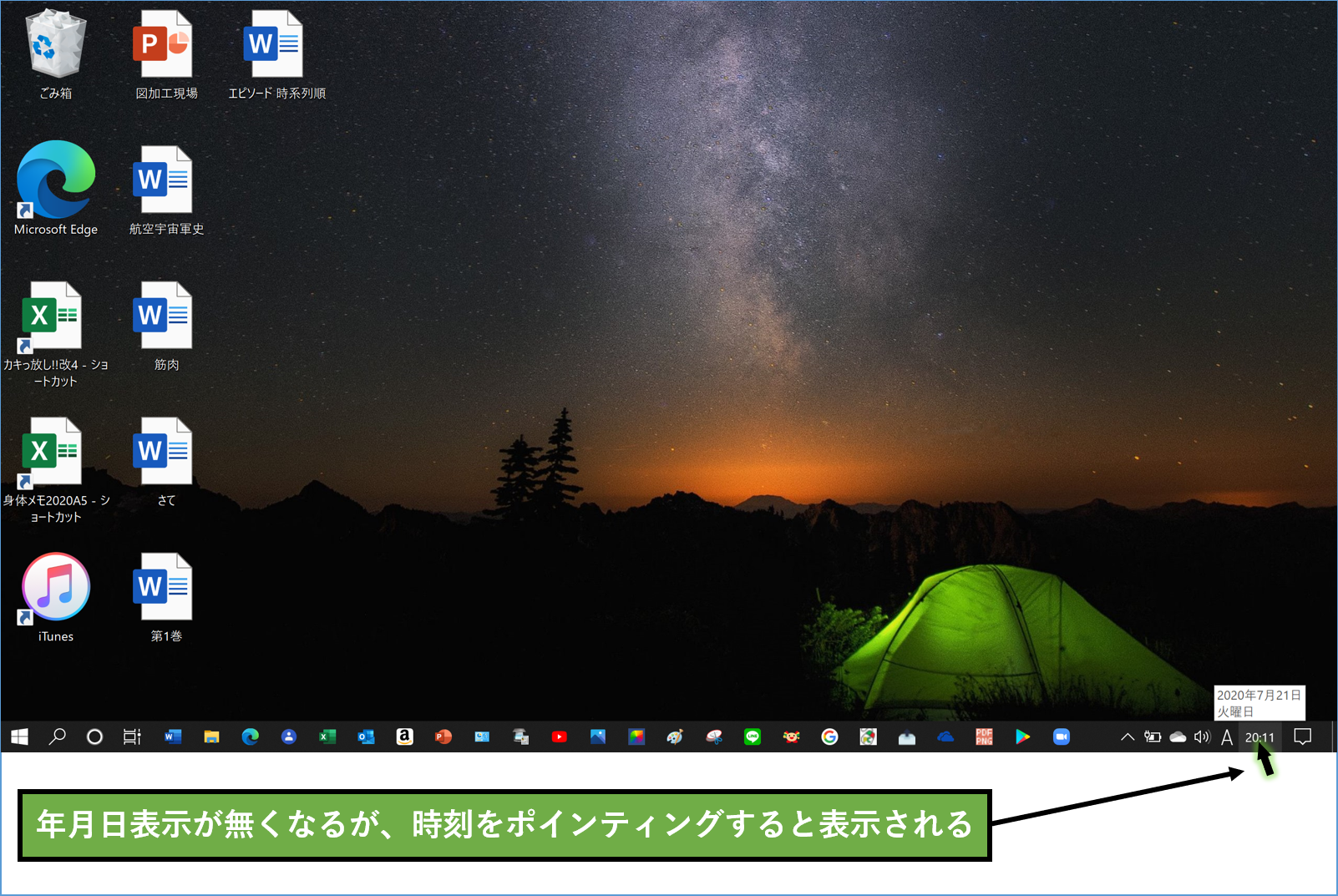
「タスクバー」は、よく使うアプリのアイコンをピン留めできる便利なツールである。
便利ゆえに、あれもこれもとピン留めしてしまう。
すると、アイコンを表示する空きスペースが無くなり、自動で2列目ができる。
1列目と2列目の表示切り替えはアイコンの右端にある切り替えスイッチでできる。
(図1)
ま、これはこれで良いのだが、自分の使い勝手がいいように、1列目と2列目のグループ分けの編集をしたいと思った。
なので、ネットで調べた。
すると、設定で、アイコンを小さくして、1列目と2列目に分けることなく、全部1列で表示させられることがわかった。
【スタートボタン】→【設定】→【個人用設定】→【タスクバー】クリック
あるいは・・・
タスクバーの何もないところを右クリックしてメニューの【タスクバー】をクリック
これでタスクバーの設定ができる。
項目の中から【小さいタスクバーボタンを使用する】を【オン】にすると、タスクバーのアイコンが小さくなり、全部表示された。
(図2)
また、通知領域にある年月日時刻のうち、年月日が表示されなくなって時刻だけになってしまうが、その時刻にポインティングすると(ポインターを合わせると)、年月日曜日がポップアップされる。
(図3)
他にもタスクバー設定の項目はあるが、今日はもういじらない。
本文よりも、3枚の図の作成に時間をかけた記事となった。
なんであれ、自分で興味を持っていじくりまわすことが、習得の確実な近道となる。
ワードを開くと左下に表示される
「1/24 14048文字 日本語」
この表示が、画面下方向、タスクバーの裏に、1/4 ぐらい残して隠れてしまい、文字の上のほうしか見えない。
ワードを使って、いま何文字なのか調べながら、ブログ記事を書くこともある。
せっかくテキストの文字数がわかる良い機能なのに、役立たずである。
いつも隠れてしまうわけではなく、どんな時に隠れるのか、どうすると隠れるのかが、わからない。
次の課題である。
いじくるからこそ、課題が発生する。
この発生した課題を、自分で解決していく。
これが、習得の確実な近道である。
柳 秀三
便利ゆえに、あれもこれもとピン留めしてしまう。
すると、アイコンを表示する空きスペースが無くなり、自動で2列目ができる。
1列目と2列目の表示切り替えはアイコンの右端にある切り替えスイッチでできる。
(図1)
ま、これはこれで良いのだが、自分の使い勝手がいいように、1列目と2列目のグループ分けの編集をしたいと思った。
なので、ネットで調べた。
すると、設定で、アイコンを小さくして、1列目と2列目に分けることなく、全部1列で表示させられることがわかった。
【スタートボタン】→【設定】→【個人用設定】→【タスクバー】クリック
あるいは・・・
タスクバーの何もないところを右クリックしてメニューの【タスクバー】をクリック
これでタスクバーの設定ができる。
項目の中から【小さいタスクバーボタンを使用する】を【オン】にすると、タスクバーのアイコンが小さくなり、全部表示された。
(図2)
また、通知領域にある年月日時刻のうち、年月日が表示されなくなって時刻だけになってしまうが、その時刻にポインティングすると(ポインターを合わせると)、年月日曜日がポップアップされる。
(図3)
他にもタスクバー設定の項目はあるが、今日はもういじらない。
本文よりも、3枚の図の作成に時間をかけた記事となった。
なんであれ、自分で興味を持っていじくりまわすことが、習得の確実な近道となる。
ワードを開くと左下に表示される
「1/24 14048文字 日本語」
この表示が、画面下方向、タスクバーの裏に、1/4 ぐらい残して隠れてしまい、文字の上のほうしか見えない。
ワードを使って、いま何文字なのか調べながら、ブログ記事を書くこともある。
せっかくテキストの文字数がわかる良い機能なのに、役立たずである。
いつも隠れてしまうわけではなく、どんな時に隠れるのか、どうすると隠れるのかが、わからない。
次の課題である。
いじくるからこそ、課題が発生する。
この発生した課題を、自分で解決していく。
これが、習得の確実な近道である。
柳 秀三
コメントがありません。

コメント
0 件